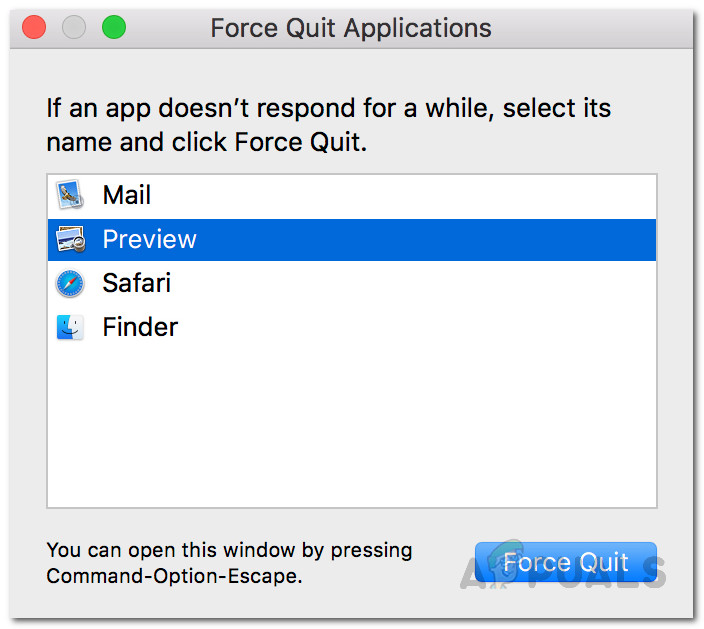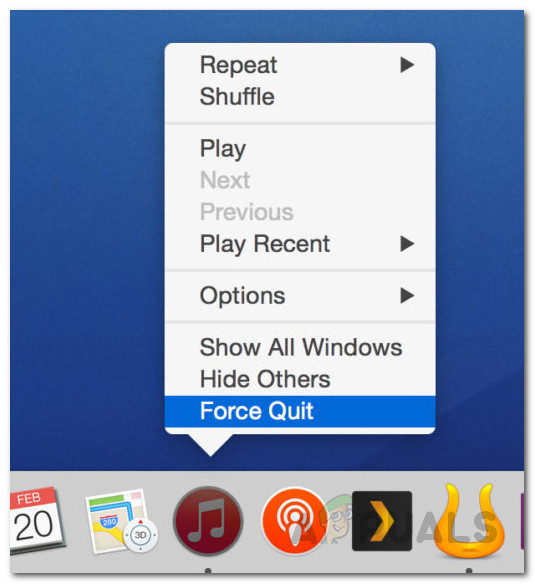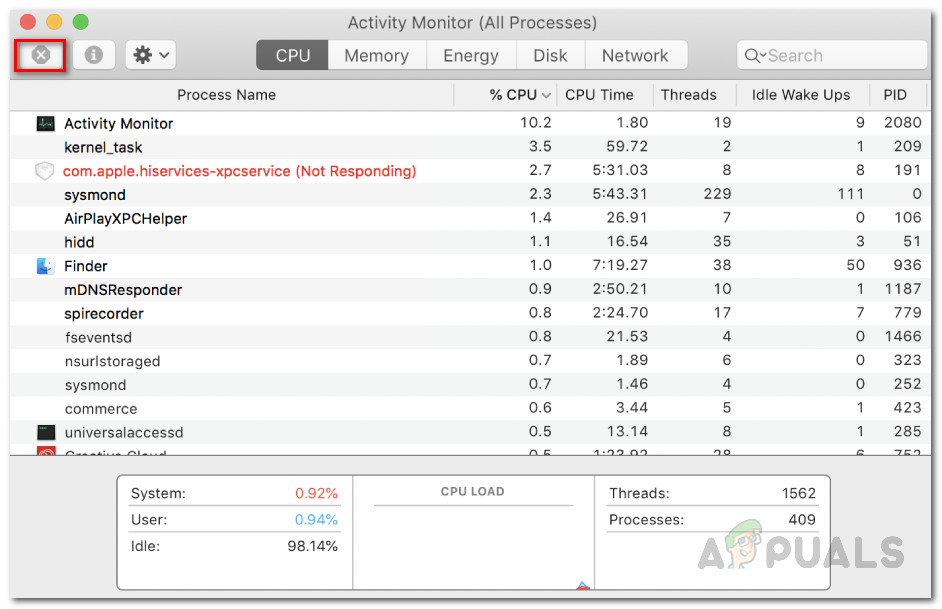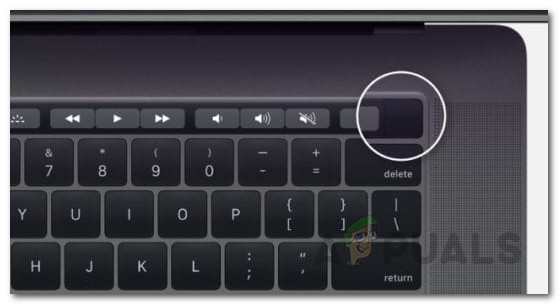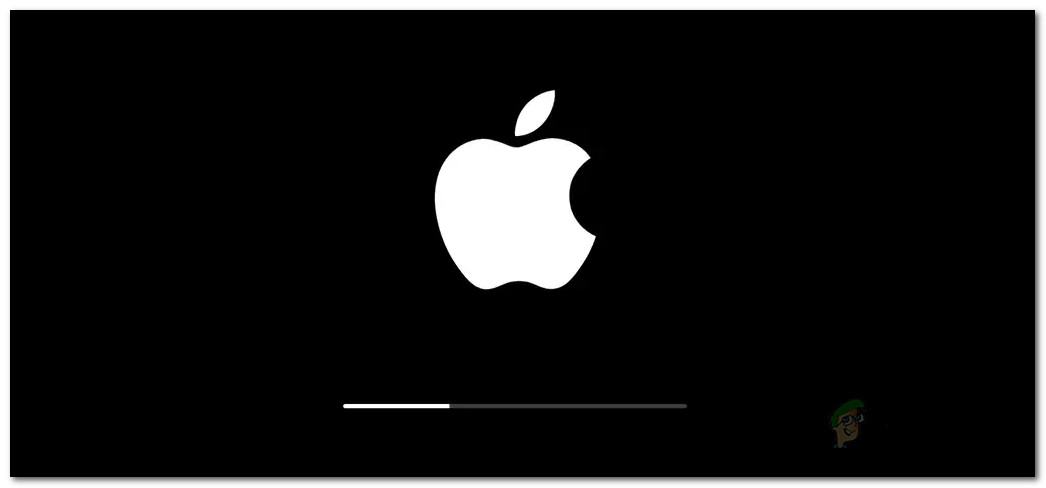மேக் சிஸ்டங்களுடனான மிகவும் பொதுவான சிக்கல்களில் ஒன்று “ பயன்பாடு இனி திறக்கப்படவில்லை ' பிழை செய்தி. இந்த பிழை செய்தியில் பதிலளிப்பதை நிறுத்தும் பயன்பாட்டின் பெயர் அடங்கும், இதனால் பயனர்கள் இனி பயன்பாட்டைப் பயன்படுத்த முடியாது. இப்போது, இது உண்மையில் ஒரு குறிப்பிட்ட பயன்பாட்டுடன் மட்டுப்படுத்தப்படவில்லை. மாறாக இது உங்கள் மேக்கில் உள்ள எந்தவொரு பயன்பாட்டிற்கும் நிகழலாம், ஆனால் குறிப்பாக இது கண்டுபிடிப்பாளர், முன்னோட்டம், சஃபாரி மற்றும் பல போன்ற பொதுவான பயன்பாடுகளுடன் அடிக்கடி நிகழ்கிறது. பிழையின் மிகவும் எரிச்சலூட்டும் பகுதி என்னவென்றால், நீங்கள் செய்தியைப் பெறும்போது, கூறப்பட்ட பயன்பாடு மூடப்படாது, மாறாக அது திறந்திருக்கும், அதை விட்டு வெளியேறும் வரை அல்லது உங்கள் கணினியை மறுதொடக்கம் செய்யும் வரை சிக்கித் தவிக்கும்.

பயன்பாடு திறந்த அனிமோர் அல்ல
உண்மையில் என்ன நடக்கிறது என்றால், பயன்பாடு பின்னணியில் திறந்திருக்கும் போது பெயரிடப்பட்ட பயன்பாடு இனி திறக்கப்படாது என்று உங்கள் மேக் கருதுகிறது. எனவே, நீங்கள் அதைப் பயன்படுத்த முடியவில்லை. நீங்கள் பயன்படுத்த முயற்சிக்கும் பயன்பாடு போது பிழை செய்தி தோன்றும் பதிலளிக்கவில்லை அது மோசமானதாக இல்லை. இருப்பினும், சில சந்தர்ப்பங்களில், சிக்கல் தொடர்ந்து இருப்பதாகத் தெரிகிறது, மேலும் ஒவ்வொரு முறையும் மறுதொடக்கம் செய்ய வேண்டிய கட்டாயத்தில் உள்ளீர்கள். அத்தகைய சந்தர்ப்பத்தில், சிக்கல் ஒரு இயக்க முறைமை பிழையுடன் தொடர்புடையது. இது உங்களுக்கு பொருந்தினால், உங்கள் மேக் புதுப்பித்த நிலையில் இருப்பதை உறுதி செய்ய வேண்டும்.
புதுப்பிப்புகள் பெரும்பாலும் வெவ்வேறு பிழைகளுக்கான திருத்தங்களைக் கொண்டிருக்கின்றன, இதனால் உங்கள் கணினியைப் புதுப்பிப்பது நல்லதுக்கான பிழையிலிருந்து விடுபடக்கூடும். பிழையான செய்தியை நீங்கள் கண்டது இதுவே முதல் முறை என்றால், அதைச் சுற்றி வர நீங்கள் பயன்படுத்தக்கூடிய பல்வேறு முறைகள் மூலம் நாங்கள் உங்களை அழைத்துச் செல்வோம். எனவே, மேலும் கவலைப்படாமல், தொடங்குவோம்.
முறை 1: பயன்பாட்டை விட்டு வெளியேறவும்
கூறப்பட்ட பிழை செய்தியை நீங்கள் எதிர்கொள்ளும்போதெல்லாம் நீங்கள் செய்ய வேண்டிய முதல் விஷயம், பயன்பாட்டை விட்டு வெளியேற வேண்டும். பயன்பாடு பதிலளிக்காததால், நீங்கள் பொதுவாக மற்ற பயன்பாடுகளை மூடுவதால் மூட முடியாது. எனவே, பயன்பாட்டிலிருந்து வெளியேற உங்கள் ஒரே வழி கட்டாய வெளியேற்றம். இப்போது, நீங்கள் ஒரு பயன்பாட்டை கட்டாயப்படுத்த பல வழிகள் உள்ளன, சிலவற்றை நாங்கள் பட்டியலிடுவோம், ஆனால் அவை அனைத்தும் இல்லை.
விசைப்பலகை குறுக்குவழியைப் பயன்படுத்துதல்
ஒரு பயன்பாட்டை விட்டு வெளியேற நீங்கள் கட்டாயப்படுத்தும் முதல் வழி விசைப்பலகை குறுக்குவழியைப் பயன்படுத்துவதாகும். இதைச் செய்ய கீழே உள்ள வழிமுறைகளைப் பின்பற்றவும்:
- முதலில், அடியுங்கள் கட்டளை + விருப்பம் + எஸ்கேப் உங்கள் விசைப்பலகையில் விசைகள் ஒன்றாக.
- இது கொண்டு வரும் கட்டாயமாக வெளியேறு பயன்பாடுகள் ஜன்னல்.
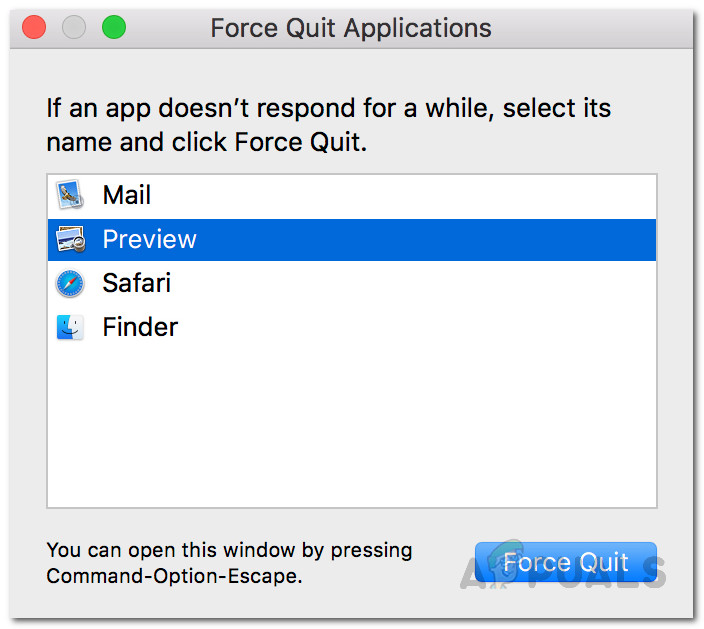
பயன்பாட்டை விட்டு வெளியேறு
- பதிலளிக்காத பயன்பாட்டைத் தேர்ந்தெடுத்து, என்பதைக் கிளிக் செய்க கட்டாயமாக வெளியேறு கீழே விருப்பம்.
- இது பயன்பாட்டை உடனடியாக மூடும்.
கப்பல்துறையிலிருந்து வெளியேறு
பயன்பாட்டை விட்டு வெளியேற கட்டாயப்படுத்தும் மற்றொரு வழி கப்பல்துறை வழியாகும். இதை எப்படி செய்வது என்பது இங்கே:
- உங்கள் மீது என்றாலும் , பிடி விருப்பம் விசை பின்னர் வலது கிளிக் செய்யவும் பதிலளிக்காத பயன்பாடு.
- இது விருப்பங்களின் பட்டியலைக் கொண்டுவரும்.
- பட்டியலிலிருந்து, தேர்வு செய்யவும் கட்டாயமாக வெளியேறு விருப்பம்.
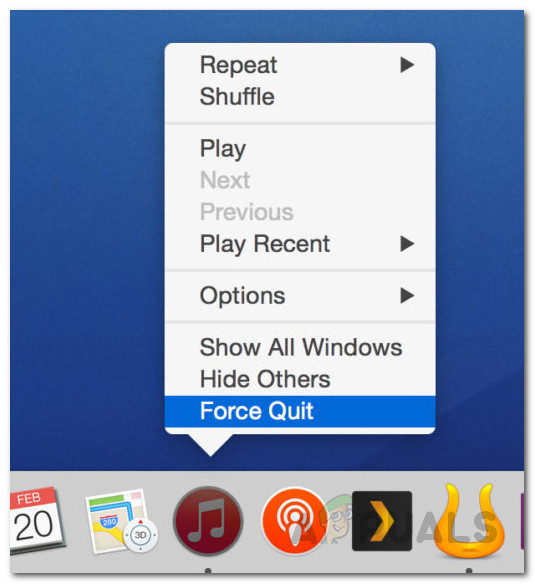
கட்டாயமாக வெளியேறுதல்
செயல்பாட்டு மானிட்டரைப் பயன்படுத்துதல்
இறுதியாக, மேலே உள்ள முறைகள் உங்களுக்காக வேலை செய்யவில்லை என்றால், பதிலளிக்காத பயன்பாட்டை மூட செயல்பாட்டு மானிட்டரைப் பயன்படுத்தலாம். இதைச் செய்ய, கீழே உள்ள வழிமுறைகளைப் பின்பற்றவும்:
- முதலில், அமைந்துள்ள செயல்பாட்டு மானிட்டரைத் திறக்கவும் / பயன்பாடுகள் / பயன்பாடுகள் அடைவு. மாற்றாக, நீங்கள் ஸ்பாட்லைட்டில் பயன்பாட்டைத் தேடலாம். இதைச் செய்ய, அழுத்தவும் கட்டளை + இடம் விசைகள். பின்னர், செயல்பாட்டு மானிட்டரைத் தேடி அதைத் திறக்கவும்.
- செயல்பாட்டு மானிட்டர் தொடங்கப்பட்டதும், பதிலளிக்காத பயன்பாட்டைக் கண்டுபிடித்து, என்பதைக் கிளிக் செய்க எக்ஸ் மேல் இடது மூலையில் உள்ள ஐகான்.
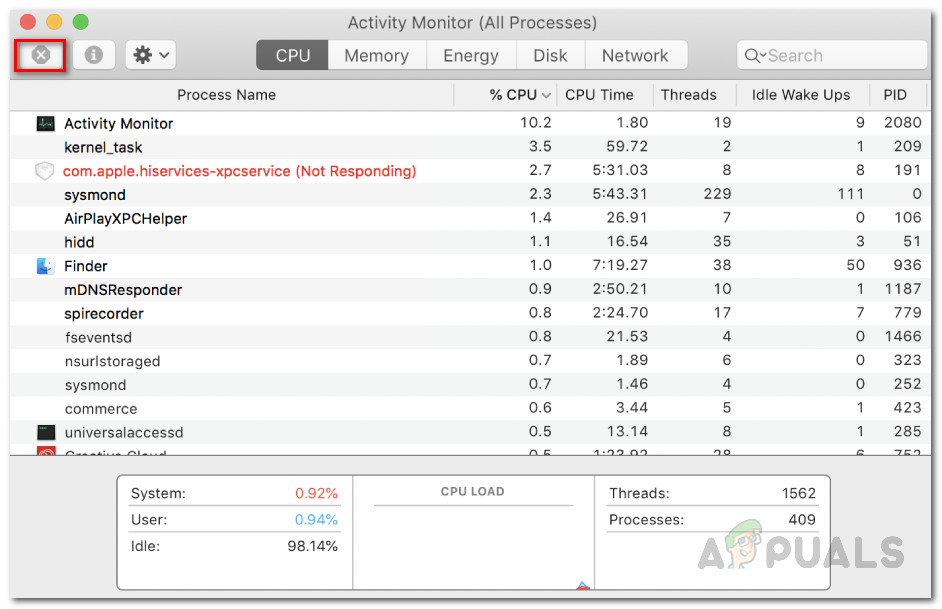
செயல்பாட்டு கண்காணிப்பு
- இறுதியாக, கிளிக் செய்யவும் கட்டாயமாக வெளியேறு பாப்-அப் உரையாடல் பெட்டியில் பொத்தானை அழுத்தவும்.
முறை 2: உங்கள் மேக்கை மீண்டும் துவக்கவும்
பயன்பாட்டை விட்டு வெளியேறுவது உங்களுக்கான சிக்கலை சரிசெய்யவில்லை எனில், பயன்பாட்டை மீண்டும் பயன்படுத்த உங்கள் மேக்கை மறுதொடக்கம் செய்ய கட்டாயப்படுத்த வேண்டும். கட்டாயமாக மறுதொடக்கம் செய்வதால் சேமிக்கப்படாத கோப்புகளை இழக்க நேரிடும் என்பதை கவனத்தில் கொள்ள வேண்டியது அவசியம், எனவே குற்றவாளியின் அருகில் இயங்கும் எந்தவொரு பயன்பாடுகளையும் நீங்கள் மூடுவதை உறுதிசெய்க. செயல்முறை அனைத்து மேக்ஸுக்கும் ஒரே மாதிரியானது, ஆற்றல் பொத்தான் வித்தியாசமாக அமைந்துள்ளது. உங்கள் மேக்கை மீண்டும் துவக்க கட்டாயப்படுத்த கீழேயுள்ள வழிமுறைகளைப் பின்பற்றவும்.
- மறுதொடக்கம் செய்ய கட்டாயப்படுத்த, கீழே வைத்திருங்கள் சக்தி திரை கருப்பு நிறமாக இருக்கும் வரை உங்கள் மேக்கின் பொத்தான்.
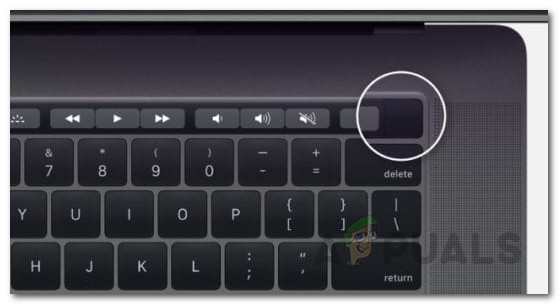
மேக் பவர் பட்டன்
- கணினி இயக்கப்பட்டதும், சில விநாடிகள் காத்திருக்கவும்.
- அதன் பிறகு, அடியுங்கள் சக்தி உங்கள் மேக்கை இயக்க மீண்டும் பொத்தானை அழுத்தவும்.
- பயன்பாடுகளைத் திறக்கும்படி கேட்கப்பட்டால், கிளிக் செய்க ரத்துசெய் .
முறை 3: பாதுகாப்பான பயன்முறையைப் பயன்படுத்தவும்
இது மாறும் போது, நீங்கள் பயன்பாட்டைத் தொடங்க பாதுகாப்பான பயன்முறையைப் பயன்படுத்தலாம், பின்னர் சிக்கலை சரிசெய்ய மறுதொடக்கம் செய்யலாம். இதேபோன்ற சிக்கலை எதிர்கொண்ட பயனரால் இது தெரிவிக்கப்பட்டுள்ளது. பாதுகாப்பான முறையில் பின்னணியில் இயங்கும் தேவையான பயன்பாடுகளை மட்டுமே கொண்டு உங்கள் மேக்கை துவக்குகிறது. பாதுகாப்பான பயன்முறையில் துவக்க, கீழே உள்ள வழிமுறைகளைப் பின்பற்றவும்:
- முதலில், உங்கள் மேக்கை முடக்கு.
- இயக்கப்பட்டதும், சில விநாடிகள் காத்திருக்கவும். அதன் பிறகு, அழுத்தவும் சக்தி பொத்தானை.
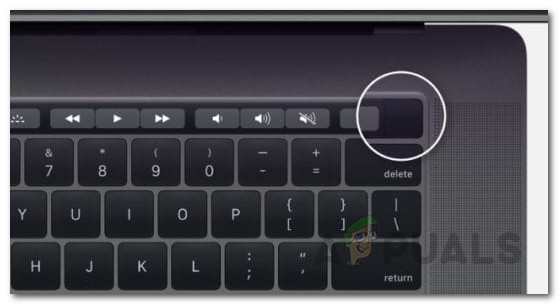
மேக் பவர் பட்டன்
- இப்போது, மேக் தொடங்கும் போது, அழுத்தி பிடி ஷிப்ட் விசை உடனடியாக. சில மேக்ஸ்கள் தொடக்க ஒலியை இயக்குகின்றன, அதாவது நீங்கள் ஷிப்ட் விசையை வைத்திருக்கும் போது.
- பின்னர், நீங்கள் சாம்பல் நிறத்தைப் பார்த்தவுடன் ஆப்பிள் லோகோ முன்னேற்றக் குறிகாட்டியுடன், போகட்டும் ஷிப்ட் விசை.
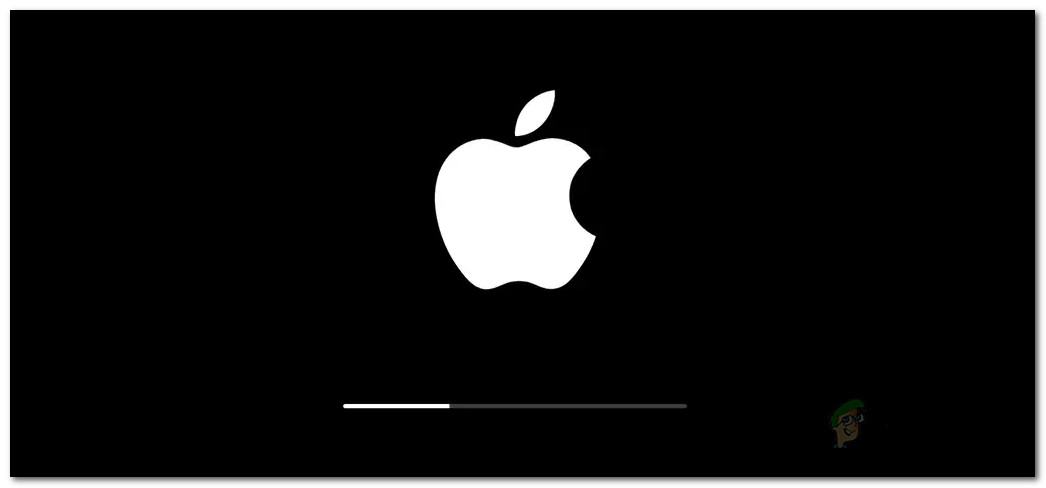
மேக் பூட்
- நீங்கள் இதைச் சரியாகச் செய்தால், உங்கள் மேக் பாதுகாப்பான பயன்முறையில் தொடங்கப்பட வேண்டும்.
- இப்போது, சிக்கலை எதிர்கொள்ளும் பயன்பாட்டைத் தொடங்கவும். சிறிது நேரத்திற்குப் பிறகு, உங்கள் மேக்கை சாதாரணமாக மறுதொடக்கம் செய்யுங்கள்.
- அது சிக்கலை சரிசெய்கிறதா என்று பாருங்கள்.
சில சூழ்நிலைகளில், உங்கள் கணினியில் ஒருவித தீம்பொருளால் இதுபோன்ற பிழை செய்திகள் ஏற்படக்கூடும் என்பதை கவனத்தில் கொள்ள வேண்டும். எனவே, பிழை மீண்டும் மீண்டும் தோன்றினால், உங்கள் வைரஸ் தடுப்பு மென்பொருள் வழியாக உங்கள் கணினியை ஸ்கேன் செய்வதை உறுதிசெய்க.
குறிச்சொற்கள் macOS 4 நிமிடங்கள் படித்தேன்